Windows操作系統(tǒng)如何快速安裝
一、復雜方法
1.重裝系統(tǒng)的主要步驟
首先要調整系統(tǒng)引導順序。一般是在開機的時候,按下DEL鍵,進入BIOS設置界面,將系統(tǒng)引導順序中的設置更改為“CD-ROM”(光驅優(yōu)先啟動)。
然后,對硬盤進行重新格式化。為了讓新安裝的操作系統(tǒng)擁有“絕對純凈”的環(huán)境,很多人都習慣在重裝前對系統(tǒng)分區(qū)重新進行格式化,以消除原有系統(tǒng)可能造成的影響。
須要注意的是,如果原先在硬盤的某個分區(qū)中安裝了其他操作系統(tǒng),那么新的操作系統(tǒng)就不要再安裝在同一個分區(qū)了,這樣有利于在多系統(tǒng)并存情況下加強各個系統(tǒng)的穩(wěn)定性。
接下來安裝新的操作系統(tǒng)。用Windows安裝光盤引導系統(tǒng),然后按照安裝向導的提示一步步進行操作。這個過程最是漫長,而且電腦每過一段時間就會冒個問題出來,比如“你準備把系統(tǒng)裝到哪里”、“你的序列號是什么”、“你這臺電腦叫什么名字”……如果你不及時回答,它就會把整個安裝過程停下來等你,十分煩人。
最后還要安裝各種驅動程序。大多數(shù)情況下,雖然系統(tǒng)會預置一些基本的驅動程序,但為了更好地發(fā)揮硬件效能,我們還是應該手工安裝一些更合適的驅動程序。
如果經常上網,那么安裝最新的補丁程序或補丁包也是一個必要的步驟。聯(lián)上互聯(lián)網,可以去微軟公司的更新站點下載關鍵更新和Service Pack、Windows XP、驅動程序更新等不同類別的更新程序,而且為了省事,我們可以下載和安裝打包了的補丁包,省去逐個查找、逐個安裝的麻煩。更新后,可以提供系統(tǒng)的安全性、穩(wěn)定性,同時也提供了一些更好的新功能。
2.使用安裝腳本一般來說,順利地裝完操作系統(tǒng),須要花費1~2個小時的時間,如果系統(tǒng)配置稍低檔一些,所需要的時間就更長了。
前面已經提到,在安裝過程中,雖然大部分的操作由安裝程序自動進行,但是仍然有很多步驟須要用戶選擇有關的選項或者輸入一些信息(序列號、區(qū)域 和語言、計算機名稱、管理員密碼、日期和時間設定、網絡設置等)后,安裝才能進行下去。這樣一來,我們就只好守在計算機前,隨時等待回答電腦提出的問題。 很多人“重裝系統(tǒng)好累”,其實就“累”在這里。
于是,一些高手便找到了偷懶的辦法。他們將一些固定的選擇操作和設置信息保存為一個腳本文件,把準備回答電腦的答案全都放在里面。這樣,當安裝 程序想要提問時,就能直接在腳本里找到答案,實現(xiàn)無人參與的全自動安裝,而高手們則可以舒舒服服地離開電腦去做其他的事了。下面,我們就以目前主流的 Windows XP為例,介紹如何為Windows XP創(chuàng)建安裝腳本,實現(xiàn)無人參與的全自動安裝方法。
在Windows XP安裝光盤的“SUPPORTTOOLS”目錄中有一個“DEPLOY.CAB”文件,用WinRAR解壓縮軟件打開該文件,解壓出其中的setupmgr.exe程序,它就是傳說的“Windows 安裝管理器”。
雙擊setupmgr.exe程序,啟動Windows安裝管理器,同時彈出的還有“Windows 安裝管理器向導”對話框,通過該向導,我們可以創(chuàng)建所需的安裝腳本。
要創(chuàng)建無人參與的安裝腳本,就要先在“Windows 安裝管理器向導”的“用戶相互作用級別”對話框中選擇“全部自動”。這樣安裝程序將不提示用戶做出任何回答,有關的回答信息都設定在腳本文件中。此外,在 通常情況下,我們都是利用Windows XP的安裝光盤來安裝Windows,所以要在“分發(fā)文件夾”對話框中選擇“否,這個應答文件將用來從CD安裝”。
然后,單擊“下一步”,勾選“我接受許可協(xié)議”,再單擊“下一步”,“Windows 安裝管理器向導”關閉,“Windows 安裝管理器”變?yōu)榛顒哟翱凇?/p>
下面的內容中我們可以看到,Windows安裝向導所要收集的選項設置和用戶信息,都可以在Windows安裝管理器中找到。根據需要,設置默 認名稱和單位、產品密匙(序列號)、計算機名稱、管理員密碼、網絡組件、工作組或域、安裝文件夾等等信息后,執(zhí)行菜單欄中的“文件”“保存”命令進行保 存。
要注意的是,安裝程序的應答文件通常是Unattend.txt(網絡預安裝除外),我們可以隨意命名該文件。但是,因為我們在 “Windows 安裝管理器向導”中選擇了“否,這個應答文件將用來從CD安裝”,所以,在這里一定要把應答文件保存為“Winnt.sif”。
把“Winnt.sif”文件復制到一張格式化好的空白軟盤上,當須要重新安裝Windows XP時,在BIOS中把啟動方式設置為從CD-ROM優(yōu)先啟動,然后插好軟盤和Windows XP的安裝光盤,就可以放心離開電腦去做其他事,無須操心 系統(tǒng)安裝 過程了。
二、簡單方法一小時太久,只爭分秒!
即使利用安裝腳本,我們安裝系統(tǒng)也需要至少1~2個小時的時間,而且安裝腳本雖然省卻了守在電腦前伺候安裝程序的麻煩,但制作安裝腳本本身也需要好幾個步驟的操作。有沒有更快、更偷懶的辦法呢?
其實,當我提出上面的問題時,聰明的你肯定已經想到了我所預設的答案──Ghost。是的,大名鼎鼎的Ghost可以在短短的20分鐘內再現(xiàn)一個全新的操作系統(tǒng),更省時更省心。不過,這次我們要介紹的,可是功能更為強大,使用更為方便的Ghost 9.0喲!
去年,Ghost的開發(fā)者Symantec公司將Power Quest公司買了下來,所以Power Quest公司旗下的Drive Image中的很多先進的技術都被應用到Ghost 9.0中。
Ghost V9.0已經完全拋棄了原有的基于Dos環(huán)境的內核,其全新的“Hot Image”技術可以讓用戶直接在Windows環(huán)境下,對系統(tǒng)分區(qū)進行熱備份而無須關閉Windows;它新增的增量備份功能,可以將磁盤上新近變更的 信息添加到原有的備份鏡像文件中去,讓我們不必再反復執(zhí)行整盤備份的操作;它還可以在不啟動Windows的情況下,通過光盤啟動來完成分區(qū)的恢復操作, 十分方便。
Ghost 9.0安裝和普通軟件沒有區(qū)別,跟著安裝向導,一路單擊“Next”按鈕即可,安裝成功后重新啟動系統(tǒng)。不過要注意的是,該版本僅能被安裝在 Windows 2000 Professional和Windows XP上,Internet Explorer的版本也不能低于5.0,并且要求系統(tǒng)中已經安裝有.Net Framework(筆者建議同時安裝.Net Framework 1.1的Service Pack 1,以確保順利使用)。
1.備份磁盤分區(qū)
Ghost 9.0主界面左側是控制面板區(qū),右側是功能操作面板區(qū)。首先我們要創(chuàng)建一個完整的磁盤備份,此處筆者備份系統(tǒng)分區(qū)C。
單擊主界面中右側面板中的“Back Up Drives(備份分區(qū))”,將會出現(xiàn)分區(qū)備份向導窗口,單擊“Next”按鈕,在“Drives to Back Up”窗口中選擇準備備份的分區(qū)。
點擊“Next”按鈕,選擇保存?zhèn)浞菸募奈恢茫珿host 9.0提供三種方式保存?zhèn)浞菸募梢园盐募4嬖诒镜赜脖P(Local file)、網絡硬盤(Network file)或者直接刻錄到光盤(CD-RW/DVD-RW)上。
小知識:關于備份到網絡和光盤若你準備把備份保存到網絡硬盤,請事先確認Ghost支持自己所使用的網卡;如果直接刻錄到光盤上,也要確認自己的刻錄機已經得到Ghost 9.0的直接支持。否則,將有可能無法進行恢復操作。
單擊“Next”按鈕,在隨后的“Options(選項設置)”界面上可以進行如下設置。
Compression(壓縮率):Ghost備份文件可以被壓縮保存。我們可以根據需要選擇不同的壓縮率(標準、中等、高度)。如果不是特別須要節(jié)省空間,而且還是在Windows下進行熱備份,建議不要選擇太高的壓縮率,否則處理起來太耗時間。
Verify backup image after creation(備份文件創(chuàng)建完成后進行驗證):為了確保備份文件的正確與完整,建議勾選此項,在備份完成之后進行驗證。
Divide the backup image into smaller files to simplify archiving(將備份文件分割成小文件以便簡化保存操作):現(xiàn)在的系統(tǒng)分區(qū)一般都很大,建議在這里將備份文件分割為單個體積不超過650MB的文 件。這樣,如有需要還可在事后將鏡像文件刻盤保存。
第四步:設置完成后單擊“Next”按鈕,出現(xiàn)的對話框將顯示所有的設置信息,復查無誤后再單擊“Next”按鈕正式開始備份。
細心的讀者也許已經發(fā)現(xiàn),Ghost9.0在操作界面和文件擴展名(*.v2i)上都和以往版本的Ghost不同,反而非常類似本刊曾經介紹過的Drive Image。
2.增量備份分區(qū)操作
創(chuàng)建好一個完整的備份文件后,以后同一個磁盤分區(qū)只要進行增量備份就可以永遠保持最新,也就是說僅將該磁盤分區(qū)變動過的信息和文件添加到備份文件中,沒有變化的文件就不再重復保存。操作很簡單。
在界面上單擊“Schedule Incremental Backups(計劃增量備份)”,在出現(xiàn)的向導中單擊“Next”按鈕。
在“Backup Type(備份操作類型)”界面上可以看到兩個選項,我們選擇“Base with Incrementals(基準和增量備份)”,然后單擊“Next”按鈕。
選擇要備份的目標分區(qū),已經備份過的磁盤分區(qū)會有最近一次備份時間顯示。筆者這里選擇C盤。接下來選擇保存?zhèn)浞菸募奈恢靡约跋胍褂玫奈募?/p>
在“Schedule image”界面中,我們要決定采取怎樣的計劃安排來進行備份操作,可以在左側選擇“Weekly(每周)”或者“Monthly(每月)”,然后在右邊設置備份的具體時間。后續(xù)操作類似一般備份操作。
要注意的是,在隨后的“Options(選項設置)”界面中,設置增量備份時,多了一個“Limit the number of backups saved for each drive(限定每個磁盤分區(qū)可保存的備份個數(shù))”,此選項是為了避免創(chuàng)建太多的備份導致占用過多的硬盤空間。我們可以根據情況來設定所需的備份文件個 數(shù)。設定的備份文件個數(shù)達到后,老的備份文件會按照創(chuàng)建的先后順序被自動刪除。如果被刪除的是一個基準備份,那么所有相關聯(lián)的增量備份都會被同時刪除,所 以刪除備份文件時大家可一定要小心啊!
3.恢復備份文件操作恢復的操作分為兩種情況。
第一種情況:如果Windows還能使用,只要能運行Ghost 9.0,恢復可以順利完成。不過若要恢復系統(tǒng)分區(qū),也只能按第二種情況處理。
運行Ghost9.0后,在界面上單擊“Restore a Drive(恢復某個分區(qū))”,然后在“Backup Image to Restore ”界面,選擇一個用來恢復的備份文件。“Restore Files or Folders(恢復某個文件或者文件夾)”操作類似,只不過是選擇備份文件中的具體文件或者文件夾而已。
單擊“Next”按鈕,在“Restore Destination(備份目標磁盤分區(qū))”界面,指定要把備份文件恢復到哪個磁盤分區(qū)。筆者此處選擇的是非系統(tǒng)分區(qū)D盤,這里要注意,不能選錯磁盤分區(qū),否則被恢復的分區(qū)上所有數(shù)據都將被覆蓋。
在“Restore Options”界面可以設置如下選項。
“Verify image file before restore(恢復前先驗證該備份文件)”:此選項驗證恢復的備份文件是否有錯誤,有助于發(fā)現(xiàn)問題及早解決。
當然,還可以勾選“Check for file system errors”(檢查文件系統(tǒng)錯誤),來進一步增加對文件系統(tǒng)的檢查。
“Set drive active(激活分區(qū)):如果要恢復的是系統(tǒng)引導盤,還應該選擇此項,否則恢復成功后硬盤可能會無法引導系統(tǒng)。
一切檢查無誤后,單擊“Next”按鈕,軟件會再次彈出提示框,提醒目標分區(qū)上現(xiàn)有的數(shù)據將全部被清除,并要求我們確認操作。單擊“Yes”按鈕,然后等待軟件操作完成即可。
第二種情況:操作系統(tǒng)已經崩潰,這時候要恢復系統(tǒng)分區(qū),操作稍有不同,步驟如下。
調整系統(tǒng)引導順序。在BIOS設置界面,將系統(tǒng)引導順序中的設置更改為“CD-ROM”(光驅優(yōu)先啟動),然后,使用Ghost 9.0安裝光盤引導電腦進入恢復環(huán)境。這張光盤基于Windows PE運行,能夠訪問NTFS文件系統(tǒng)分區(qū),提供了圖形化的操作界面,非常方便。
在“Symantec Recovery Disk”主界面中,單擊“Advanced Recovery Tasks…(高級恢復任務)”項。
在下一界面中,單擊“System Restore(系統(tǒng)恢復)”。之后的過程就和在Windows下差不多了。待恢復完成后把光盤取出,重啟動系統(tǒng)后就可以回到上次備份時的狀態(tài)。這也是新版Ghost最具有特色的地方,避免了引導系統(tǒng)到DOS環(huán)境下才能恢復系統(tǒng)的麻煩。
通過Ghost來備份系統(tǒng),在需要的時候進行恢復,可以極大地縮短所需的安裝時間,減少操作步驟,降低操作的復雜程度,特別是對于許多朋友來說,不需要太多的技術知識就可以順利維護自己的電腦,無疑是件輕松的事情。
小知識:打造通用版系統(tǒng)鏡像文件重裝Windows XP系統(tǒng)是件痛苦的事情,雖然用Ghost不出20分鐘,系統(tǒng)就恢復了,不過只限于本機備份。如果拿到另外的機器上去用,“水土不服”就成了常有的事情。那么如何制作一個可以在許多機器上通用的鏡像文件呢?還得用到Ghost。
不過,盡管Ghost 9.0相對于老版本的Ghost而言,功能極大增強,但是它并不能在使用光盤啟動后,也就是Windows PE環(huán)境中進行系統(tǒng)備份操作。所以,要想獲得純凈的通用版鏡像文件,我們還得請出老版本的Ghost軟件。
在一臺機器上安裝好全新的Windows XP,安裝好最新的系統(tǒng)補丁(包括Service Pack 和其他最新的Hot fix)。同時安裝好常用的應用程序。
為了減少備份文件的大小,我們可將Windows XP減肥。刪除位于C:WINDOWSsystem32 Dllcache目錄中的Windows文件保護緩存;關閉系統(tǒng)還原功能,清除相關還原文件;清除或者轉移頁面文件;在“設備管理器”控制臺窗口中,將網絡適配器、通用串行總線控制器、顯卡、聲卡等設備卸載掉;把計算機的ACPI屬性更改為Standard PC(標準PC);更新IDE控制器屬性為“標準的雙通道PCI IDE控制器”。另外注意如果系統(tǒng)提示是否重新啟動時,不要重啟。
先創(chuàng)建一個自動應答文件。運行本文前面所提到的“Windows 安裝管理器”,選擇安裝類型為“Sysprep安裝”;根據屏幕提示填入必要的信息,一直單擊“下一步”按鈕,直至最后進入保存配置文件的對話框,不過要確定最后的安裝腳本路徑是“C:Sysprepsysprep.inf”(假設系統(tǒng)分區(qū)為C)。
在Windows XP安裝光盤的“SUPPORTTOOLS”目錄中,找到“DEPLOY.CAB”文件。解壓縮后,在其中找到Sysprep.exe程序。運行后,在打開的窗口中,單擊“重新封裝”按鈕。接下來會提示下一次啟動時將重新生成SID,單擊“確定”按鈕,稍等片刻,計算機將會自動關閉。
備份映像文件
計算機關閉之后,我們就可以用Windows98啟動盤或者其他啟動光盤引導計算機進入DOS環(huán)境,然后進行備份,指定源分區(qū)為“C盤”,再設置Ghost映像文件的路徑和文件名,開始備份。備份結束后,我們就擁有了一個通用的Windows XP映像文件了。
編輯點評:在系統(tǒng)安裝的過程中,雖然使用中規(guī)中矩的系統(tǒng)安裝方法,可以更為靈活地對新系統(tǒng)進行設置,但耗用時間過長無疑是它致命的軟肋。現(xiàn)在的電腦運行速度越來越快,但人們的耐心卻越來越差,要讓用戶在電腦前枯坐一兩個小時來安裝系統(tǒng),實在是對忍耐力的一大考驗。
使用Ghost鏡像來安裝系統(tǒng)無疑是輕松而方便的。不過,小編要提醒一下那些喜歡使用別人制作的系統(tǒng)鏡像來安裝系統(tǒng)的朋友,前段時間我們曾經收到過有惡意者故意將種有木馬的鏡像放到網上的傳聞。網絡險惡,各位可要好自為之哦……
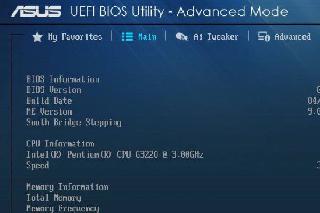
 網公網安備
網公網安備